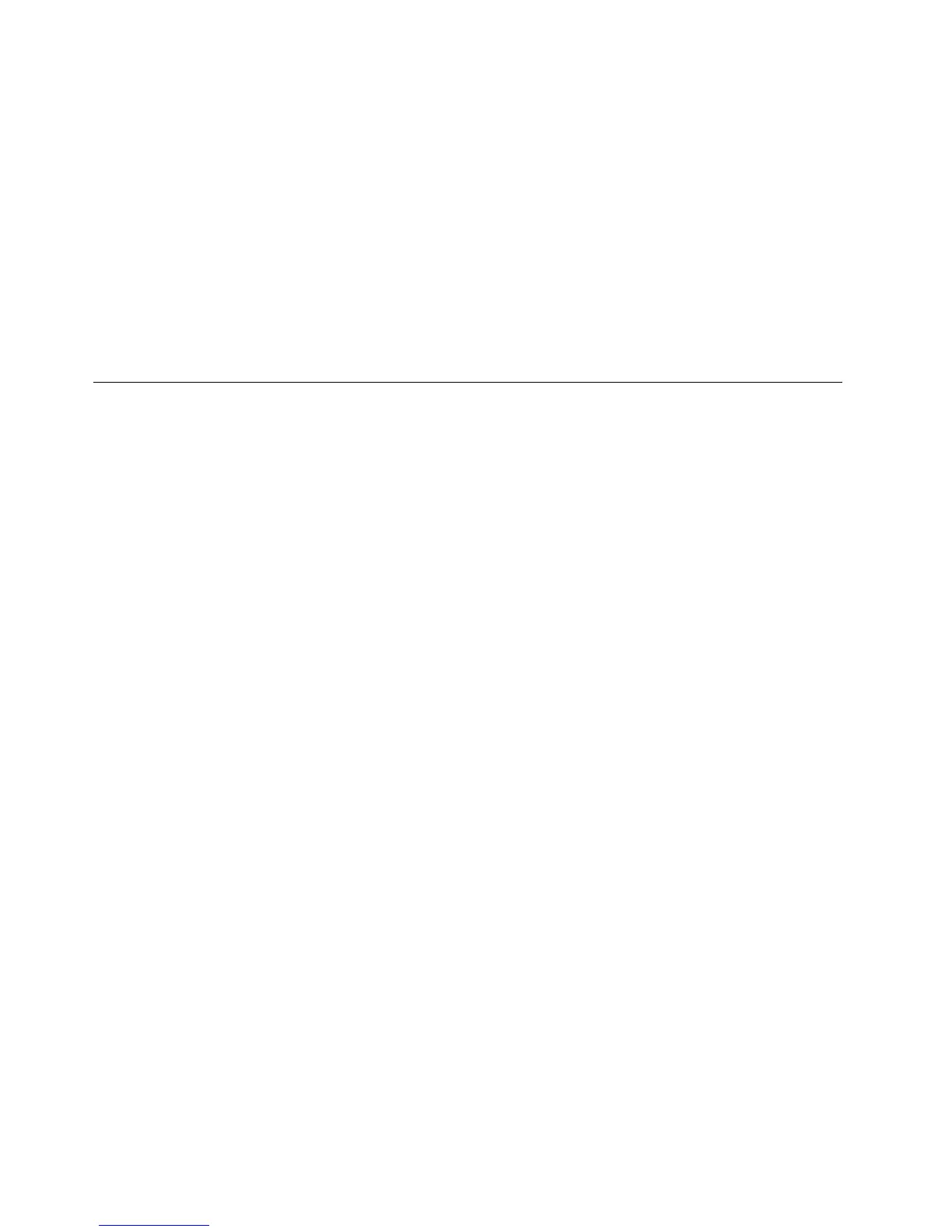4.Pratiteuputstvanaekranukakobistezavršilioporavaksistema.
•DabisteizvršilioperacijuoporavkapomoćuprogramaRescueandRecoverypodoperativnimsistemom
WindowsXP,uraditesledeće:
1.SaWindowsradnepovršinekliknitenaStart➙AllPrograms(Sviprogrami)➙ThinkVantage➙
RescueandRecovery.OtvorićeseprogramRescueandRecovery.
2.UglavnomprozoruprogramaRescueandRecoverykliknitenaLaunchadvancedRescueand
Recovery.
3.KliknitenaikonuRestoreyoursystemfromabackup.
4.Pratiteuputstvanaekranukakobistezavršilioporavaksistema.
ZavišeinformacijaooperacijioporavkaizradnogprostoraRescueandRecoverypogledajteodeljak
“KorišćenjeradnogprostoraRescueandRecovery”nastranici44
.
KorišćenjeradnogprostoraRescueandRecovery
RadniprostorRescueandRecoverysenalazinazaštićenom,sakrivenomdeluharddiskakojijenezavisan
odoperativnogsistemaWindows.Natajnačinmožetedaizvršavateoperacijeoporavkačakikadane
možetedapokreneteoperativnisistemWindows.Možeteizvršitisledećeoperacijeoporavkapodatakasa
radnogprostoraRescueandRecovery:
•SpašavanjedatotekasaharddiskailisigurnosnekopijeRadniprostorRescueandRecoveryvam
omogućavadapronađetedatotekenaharddiskuidaihprenesetenamrežniuređajilidrugimedijumza
snimanjekaoštojeUSBuređajilidisk.Ovorešenjejedostupnočakikadanistenapravilisigurnosne
kopijesvihdatotekailiakojedošlodopromenaodvremenakreiranjaposlednjesigurnosnekopije.
Takođe,možetespasitipojedinedatotekesaRescueandRecoverysigurnosnekopijekojasenalazina
harddisku,USBuređajuilinamrežnomdisku.
•VraćanjesadržajaharddiskasaRescueandRecoverysigurnosnekopijeAkostekreiralisigurnosnukopiju
harddiskakoristećiprogramRescueandRecovery,možetevratitisadržajharddiskasaRescueand
Recoverysigurnosnekopiječakionda,kadanemožetepokrenutioperativnisistemWindows.
•VraćanjesadržajaharddiskanafabričkipodrazumevanepostavkeRadniprostorRescueandRecovery
vamomogućujedavratitekompletansadržajharddiskanafabričkipodrazumevanepostavke.Akoimate
višeparticijanaharddisku,moćićetedavratitefabričkipodrazumevanepostavkenaparticijuC:bez
promenaostalihparticija.SobziromnatodaradniprostorRescueandRecoveryradiodvojenood
operativnogsistemaWindows,možetevratitifabričkipodrazumevanepostavkečakikadanemožeteda
pokreneteoperativnisistemWindows.
Pažnja:AkovratitesadržajharddiskasaRescueandRecoverysigurnosnekopijeiligavratitenafabrički
podrazumevanepostavke,svedatotekenaprimarnojparticijiharddiska(običnojetodiskC)ćesetokom
ovogprocesaizbrisati.Akojetomoguće,napravitekopijevažnihdatoteka.Akonemožetedapokrenete
operativnisistemWindows,možetedakoristitefunkcijuzaspasavanjedatotekaradnogprostoraRescueand
Recoverykakobistekopiralidatotekesaharddiskanadrugemedijume.
DabistepokrenuliradniprostorRescueandRecovery,postupitenasledećinačin:
1.Uveritesedajeračunarisključen.
2.NeprekidnopritiskajteipuštajtetasterF11dokuključujeteračunar.Kadačujetezvučnesignaleili
viditelogotipnaekranu,prestanitepritiskatiF11.
3.AkostepostaviliRescueandRecoverylozinku,unesitejekadabudeteupitanidajeunesete.Radni
prostorRescueandRecoveryćeseotvoritinakonkratkepauze.
Napomena:AkoseradniprostorRescueandRecoverynepokrene,pogledajteodeljak“Rešavanje
problemaprilikomoporavka”nastranici47.
4.Postupitenanekiodsledećihnačina:
44ThinkStationuputstvozakorisnike
